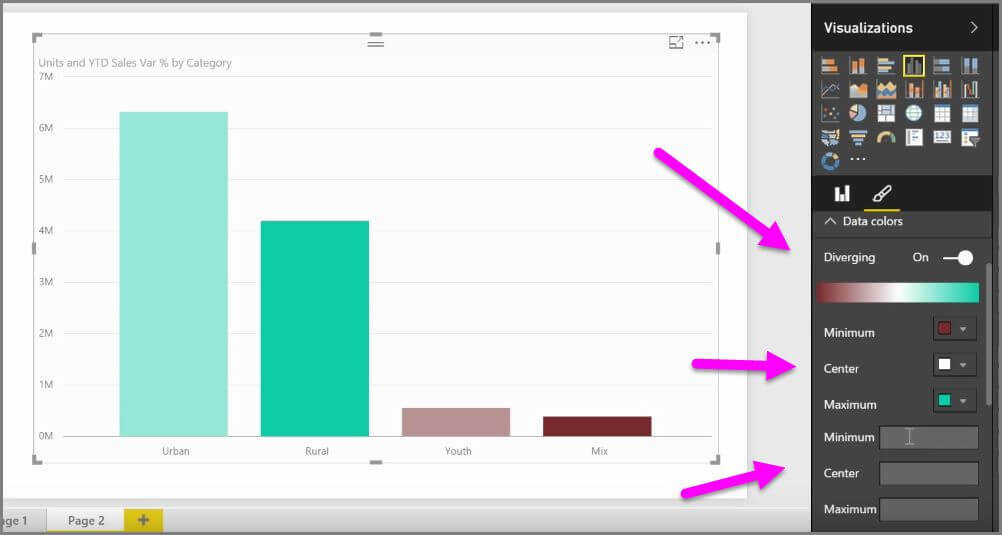Este software manterá seus drivers ativos e funcionando, protegendo-o contra erros comuns de computador e falhas de hardware. Verifique todos os seus drivers agora em 3 etapas fáceis:
- Baixar DriverFix (arquivo de download verificado).
- Clique Inicia escaneamento para encontrar todos os drivers problemáticos.
- Clique Atualizar drivers para obter novas versões e evitar o mau funcionamento do sistema.
- DriverFix foi baixado por 0 leitores este mês.
Como dissemos anteriormente, no Windows 10, 8.1, o tradicional ‘Meu computador’ foi renomeado para ‘Este PC’. Mas este não é realmente o nome do seu PC, e se você quiser alterá-lo, aqui está o guia passo a passo fácil que você precisa seguir para fazer exatamente isso.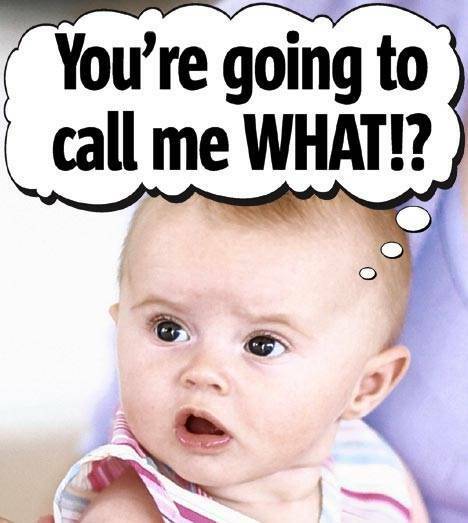
Existem algumas coisas rápidas que você pode aprender dentro do Windows 8.1 e 10, como ver seu PC Info, mudança Configurações do narrador, habilitar Horas calmas e muitos, muitos outros. Em nosso breve guia, desta vez, explicaremos como você pode rapidamente, em menos de um minuto,
Leia também: Meu aplicativo Cortana permite renomear a Cortana no Windows 10
Claro, você ainda pode mudar o nome do seu PC seguindo o método antigo que se aplica à interface do desktop, mas desta vez estamos falando apenas do aspecto Moderno, porque é muito mais legal! Aqui vamos nos.
Como alterar o nome do seu PC / laptop no Windows 8.1, 10?
1. Abra a Charms Bar (deslize o dedo ou o mouse para o canto superior direito ou pressione o logotipo do Windows + W) e a partir daí escolha o botão de pesquisa e digite 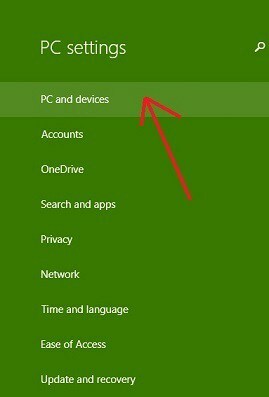 lá 'Configurações do PC‘.
lá 'Configurações do PC‘.
2. No menu ‘Configurações do PC’, escolha ‘PC e dispositivos‘Subseção.
3. No menu ‘PC e Dispositivos’, selecione o Informação do PCseção.
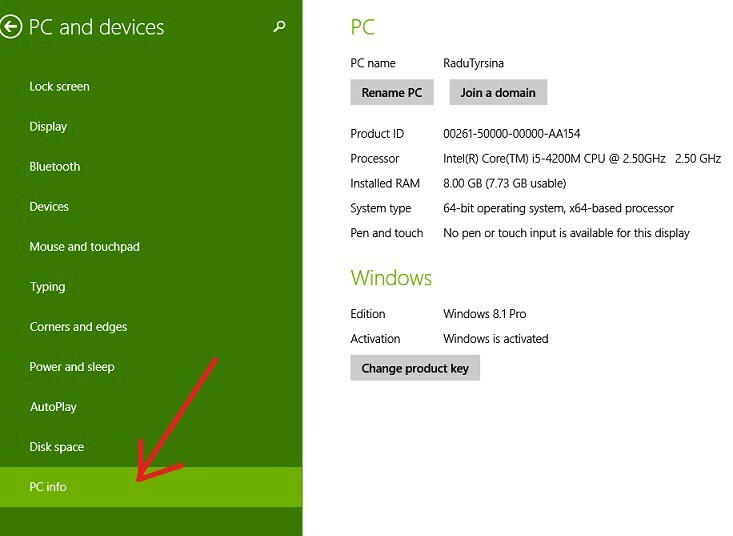
4. Renomeie seu PC escolhendo uma combinação de letras, hifens e números. Não é como escolher uma senha, portanto, você pode usar algo pessoal, assim como eu.

Então, é isso. Deixe seu comentário abaixo e diga-nos qual nome você escolheu para o seu computador, e você também pode deixar sua captura de tela, pois estou sempre curioso para ver como as pessoas batizam seus sistemas.
Renomeando elementos no PC com Windows
Não é chato ter um nome comum não só no seu PC, mas também nas suas pastas? Vamos tentar animar um pouco o seu PC. Depois de renomear com sucesso, temos que mencionar que você pode fazer isso com seus arquivos e pastas. Aqui está uma lista de guias relacionados:
- 12 dos melhores softwares de renomeação de arquivos para PCs com Windows
- Como renomear uma rede no Windows 10 (Oh sim, tire sarro de seus vizinhos!)
- Como renomear vários arquivos no Windows 10, 8.1
- Como renomear vários arquivos de uma vez no Windows 10
Aqui está, agora você pode manipular os nomes de seus arquivos e pastas como quiser. Deixe-nos saber nos comentários se este artigo foi útil.
Leia também: Renomeie rapidamente vários arquivos no Windows 10 usando a tecla Tab